
Si bien algunos themes de WordPress ya incorporan a través de la configuración una opción para activar el Modo Mantenimiento, no todos disponen de esta funcionalidad.
Vemos como activar el modo de mantenimiento o dejar el sitio sin acceso durante la fase de desarrollo, excepto para un grupo de usuarios determinado, por ejemplo “Administrador” es posible y de manera simple, usando el plugin underConstruction para WordPress.
El plugin lo podemos descargar desde el plugin directory de WordPress.org, está actualmente en su versión 1.11 y es compatible para WordPress 2.7 y versiones superiores, por lo que funcionará sin problemas en la última versión estable 3.7.1 de este CMS.
Otra opción para instalarlo es desde el dashboard de WordPress, Plugins, Añadir nuevo, donde tras escribir el nombre del plugin “underconstruction” en la caja de diálogo de búsquedas, nos mostrará este y otras búsquedas que impliquen esta palabra y podremos instalarlo con un clic y activarlo con otro clic.
Despues debemos ir a Plugins, underConstruction y configurarlo en base a nuestras necesidades.
Te ilustramos el proceso de instalación, activación y configuración del plugin en unas capturas y un antes y un despues de la activación de este plugin.
Tabla de contenidos
Antes:
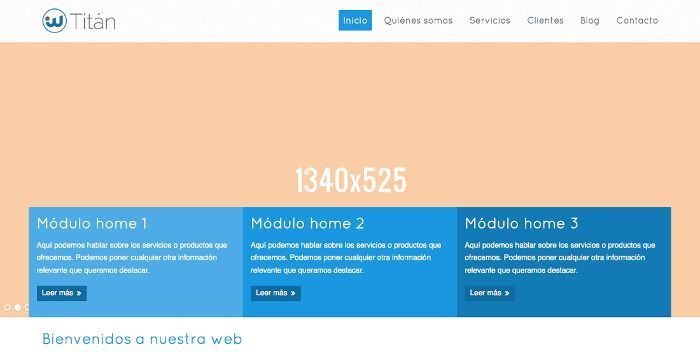
Localizar el plugin desde el dashboard, Plugins, Añadir nuevo, e instalar el plugin:
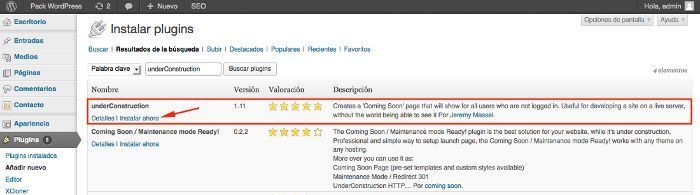
Configurar el plugin según necesidades:
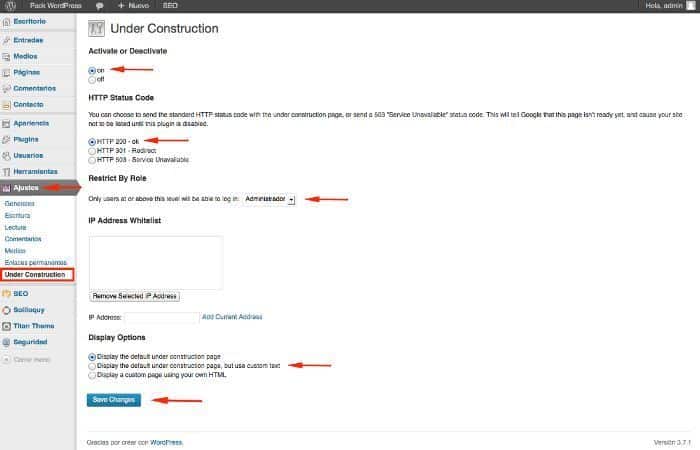
Después:

El uso de este tipo de plugin resulta interesante si estamos desarrollando un sitio web con WordPress y trabajamos en la url del dominio definitivo y no queremos desvelar el proceso de creación al gran público, pues nos permite cerrar el sitio web y que usuarios con ciertos privilegios (grupo de usuarios) puedan acceder y visualizar el sitio web sin que les afecte este cierre temporal.
¿Te ha resultado útil este artículo?

Miembro del equipo de soporte técnico de Webempresa.
Coordinador de contenidos en el Blog y en Youtube.
Soporte técnico en CiberProtector. Teacher en Webempresa University










